Реклама
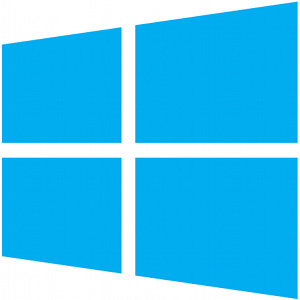 Windows 8 использует новую функцию «гибридной загрузки» для улучшить время загрузки Windows 8 в повседневном использовании: что это такое на самом деле?Вы ненавидите Windows 8, не так ли? Вы никогда не использовали его, вы даже не видели его в действии (кроме как через несколько видео на YouTube), но вы его ненавидите. Это бессмысленно, уродливо, громоздко... ты ... Прочитайте больше . Когда вы выключаете компьютер, он обычно не выключается нормально - он выполняет своего родаспящий режим При сбое энергосбережения: устранение проблем гибернации Windows 7Когда вы используете опцию выключения гибернации, Windows 7 сохраняет содержимое памяти вашего компьютера на диск и выключает компьютер. Если ваш компьютер не может переходить в режим гибернации или не выходит из режима гибернации должным образом, то ... Прочитайте больше ”, Который хранит состояние с драйверами, службами и другим программным обеспечением, загруженным в память. Когда ваш компьютер загружается, ему не нужно повторно инициализировать все ваше оборудование, загружать драйверы и загружать службы - он просто загружает состояние с вашего жесткого диска и продолжает процесс загрузки. Это работает не так, как обычная функция гибернации, которая хранит все состояние вашей системы - гибридная загрузка не хранит ваши запущенные настольные программы.
Windows 8 использует новую функцию «гибридной загрузки» для улучшить время загрузки Windows 8 в повседневном использовании: что это такое на самом деле?Вы ненавидите Windows 8, не так ли? Вы никогда не использовали его, вы даже не видели его в действии (кроме как через несколько видео на YouTube), но вы его ненавидите. Это бессмысленно, уродливо, громоздко... ты ... Прочитайте больше . Когда вы выключаете компьютер, он обычно не выключается нормально - он выполняет своего родаспящий режим При сбое энергосбережения: устранение проблем гибернации Windows 7Когда вы используете опцию выключения гибернации, Windows 7 сохраняет содержимое памяти вашего компьютера на диск и выключает компьютер. Если ваш компьютер не может переходить в режим гибернации или не выходит из режима гибернации должным образом, то ... Прочитайте больше ”, Который хранит состояние с драйверами, службами и другим программным обеспечением, загруженным в память. Когда ваш компьютер загружается, ему не нужно повторно инициализировать все ваше оборудование, загружать драйверы и загружать службы - он просто загружает состояние с вашего жесткого диска и продолжает процесс загрузки. Это работает не так, как обычная функция гибернации, которая хранит все состояние вашей системы - гибридная загрузка не хранит ваши запущенные настольные программы.
Однако гибридная загрузка может вызвать проблемы. Некоторым более старым компьютерам с ошибочными драйверами это может не понравиться, так же как некоторые старые компьютеры отказываются правильно переходить в спящий режим из-за проблем с драйверами. Кроме того, поврежденные загрузочные данные также могут препятствовать нормальной загрузке Windows 8, как это было в более старых версиях Windows. Чтобы узнать больше о Windows 8, не забудьте проверить наши Руководство по Windows 8 Руководство по Windows 8В этом руководстве по Windows 8 рассказывается обо всем новом, касающемся Windows 8, от начального экрана, похожего на планшет, до новой концепции «приложения» и привычного режима рабочего стола. Прочитайте больше .
Отключить быстрый запуск / гибридную загрузку
Если у вас возникли проблемы с загрузкой, попробуйте отключить гибридную загрузку. Это замедлит процесс загрузки компьютера, поэтому делать это следует только в том случае, если вы пытаетесь решить проблему.
Чтобы получить доступ к этому параметру, нажмите клавишу Windows, введите «настройки мощности”На начальном экране и выберите категорию Настройки. Нажмите «Изменить то, что делают кнопки питания», Чтобы запустить соответствующую панель управления.
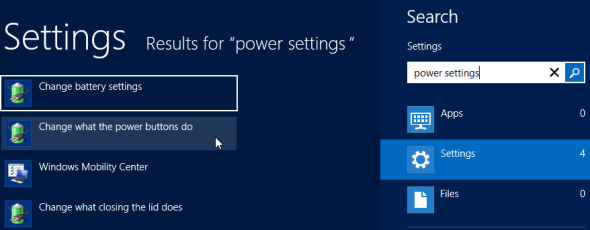
Нажмите «Изменить настройки, которые в данный момент недоступны»В верхней части появившегося окна.
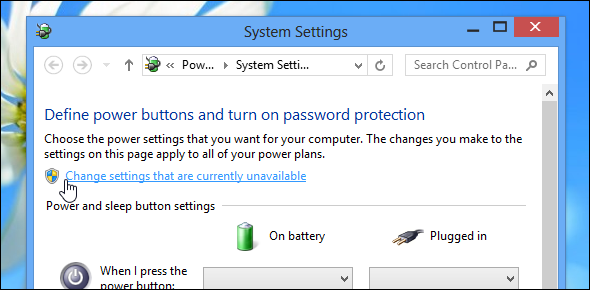
После обхода запроса UAC снимите флажок «Включите быстрый запуск (рекомендуется)»В настройках выключения в нижней части окна.
Нажмите кнопку Сохранить изменения. Теперь Windows выполнит полное выключение и полный запуск, как и на Windows 7 Как исправить Windows 10 бесконечный цикл перезагрузкиБесконечный цикл перезагрузки Windows - это ошибка при правильной загрузке ОС. Вот как это исправить в Windows 10, 7 и 8. Прочитайте больше и предыдущие версии Windows. Ваш процесс загрузки займет больше времени, но, надеюсь, это исправит все проблемы, с которыми вы столкнулись. Если это не решит вашу проблему, вам следует снова включить быстрый запуск, чтобы повысить скорость загрузки.
Восстановите ваши данные запуска
Когда ваш компьютер загружается со своего жесткого диска, он проверяет основную загрузочную запись жесткого диска, которая загружает загрузчик и начинает процесс загрузки. Однако основная загрузочная запись (MBR) может быть перезаписана или загрузочные данные Windows могут быть повреждены, что не позволяет вашему компьютеру загружаться и приводит к сообщениям об ошибках. Если ваша система Windows 8 отказывается загружаться, вы можете использовать загрузочный установочный диск Windows - или сделать установщик Windows USB-накопитель Как установить Windows 8 с USB-накопителяЕсли вы хотите установить Windows 8, а на вашем компьютере нет привода DVD, вы не одиноки. Если у вас есть DVD-диск Windows 8 или ISO-файл Windows 8, который вы скачали с Microsoft, ... Прочитайте больше - отремонтировать его.
Вставьте диск или USB-накопитель в компьютер и перезагрузите компьютер. Вы должны увидеть установщик Windows 8. Укажите свой язык и тип клавиатуры и продолжайте, пока не дойдете до экрана ниже. Нажмите на Почини свой компьютер вариант в левом нижнем углу окна.
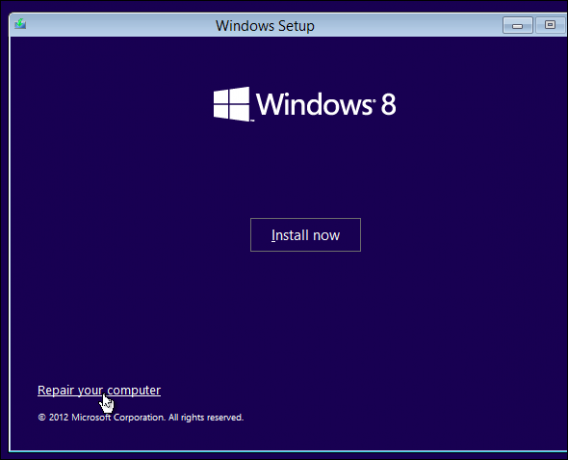
щелчок Troubleshoot, а потом Расширенные опции.
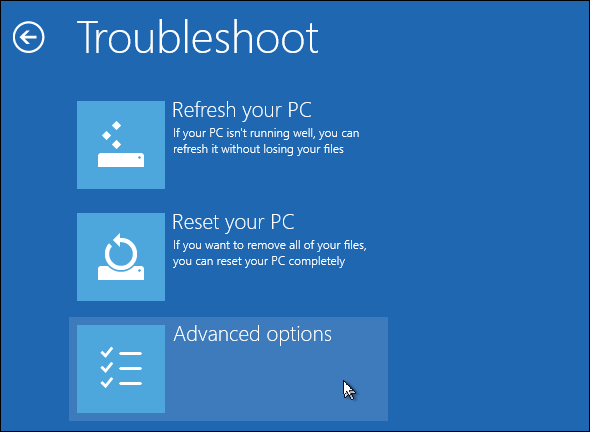
Первое, что вы должны попробовать, это нажать Автоматический ремонт вариант. Если это работает, Windows позаботится обо всем за вас и заставит ваш компьютер загружаться правильно.

Если это не сработало, выберите параметр «Командная строка». Введите следующие команды в окне командной строки, нажимая Enter после каждого:
bootrec / fixmbr
bootrec / fixboot
Первая команда исправляет вашу основную загрузочную запись, а вторая команда записывает новый загрузочный сектор на ваш жесткий диск. Эти команды должны исправить вашу проблему.
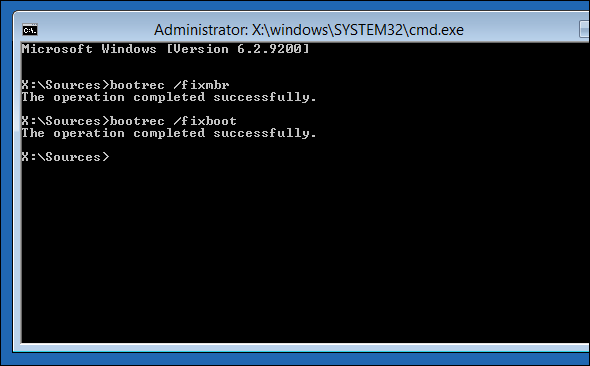
В некоторых случаях вам также может понадобиться выполнить следующие команды:
bootrec / scanos
bootrec / rebuildbcd
Первая команда сканирует ваш компьютер на наличие операционных систем и добавляет их к своим данным конфигурации загрузки - это должно убедитесь, что загрузчик знает, где находится установка Windows, если он не может найти вашу установку Windows для некоторых причина. Вторая команда также сканирует ваш компьютер на наличие операционных систем, но отображает список и позволяет вам выбрать операционные системы, которые вы хотите добавить.
Исправить другие проблемы
Если ваш компьютер с Windows 8 по-прежнему отказывается нормально загружаться, вы можете сбросить его в чистое состояние. Если процесс загрузки терпит неудачу, вы должны оказаться на синем экране ниже. Если сбой загрузки происходит слишком рано в процессе запуска, вы можете вставить Windows установочный диск или USB-накопитель - тот же, что вы использовали выше - и откройте экран устранения неполадок в так же. На экране устранения неполадок выберите Обнови свой компьютер возможность восстановить системные файлы вашего компьютера в состояние по умолчанию.
Конечно, вы всегда можете полностью переустановить Windows 8 с установочного диска Windows 8 или USB-накопителя, но параметры «Обновить» (или «Сброс») работают аналогично и быстрее.
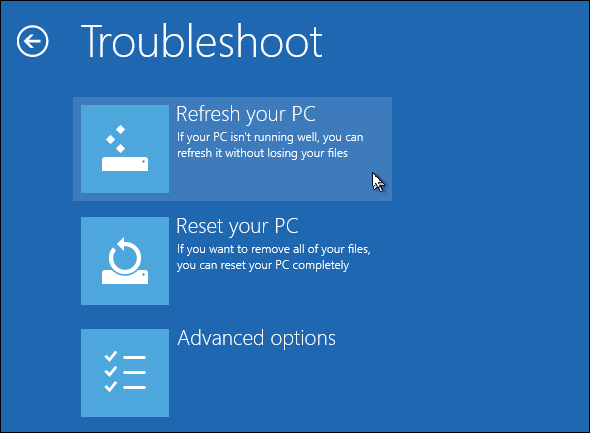
Для получения дополнительной информации об устранении проблем загрузки Windows 8, проверьте наше полное руководство по Windows 8 Руководство по Windows 8В этом руководстве по Windows 8 рассказывается обо всем новом, касающемся Windows 8, от начального экрана, похожего на планшет, до новой концепции «приложения» и привычного режима рабочего стола. Прочитайте больше .
Были ли у вас проблемы с загрузкой Windows 8? Как ты это починил? Оставьте комментарий ниже и поделитесь своим опытом!
Крис Хоффман (Chris Hoffman) - технический блогер и технологический наркоман, живущий в Юджине, штат Орегон.

